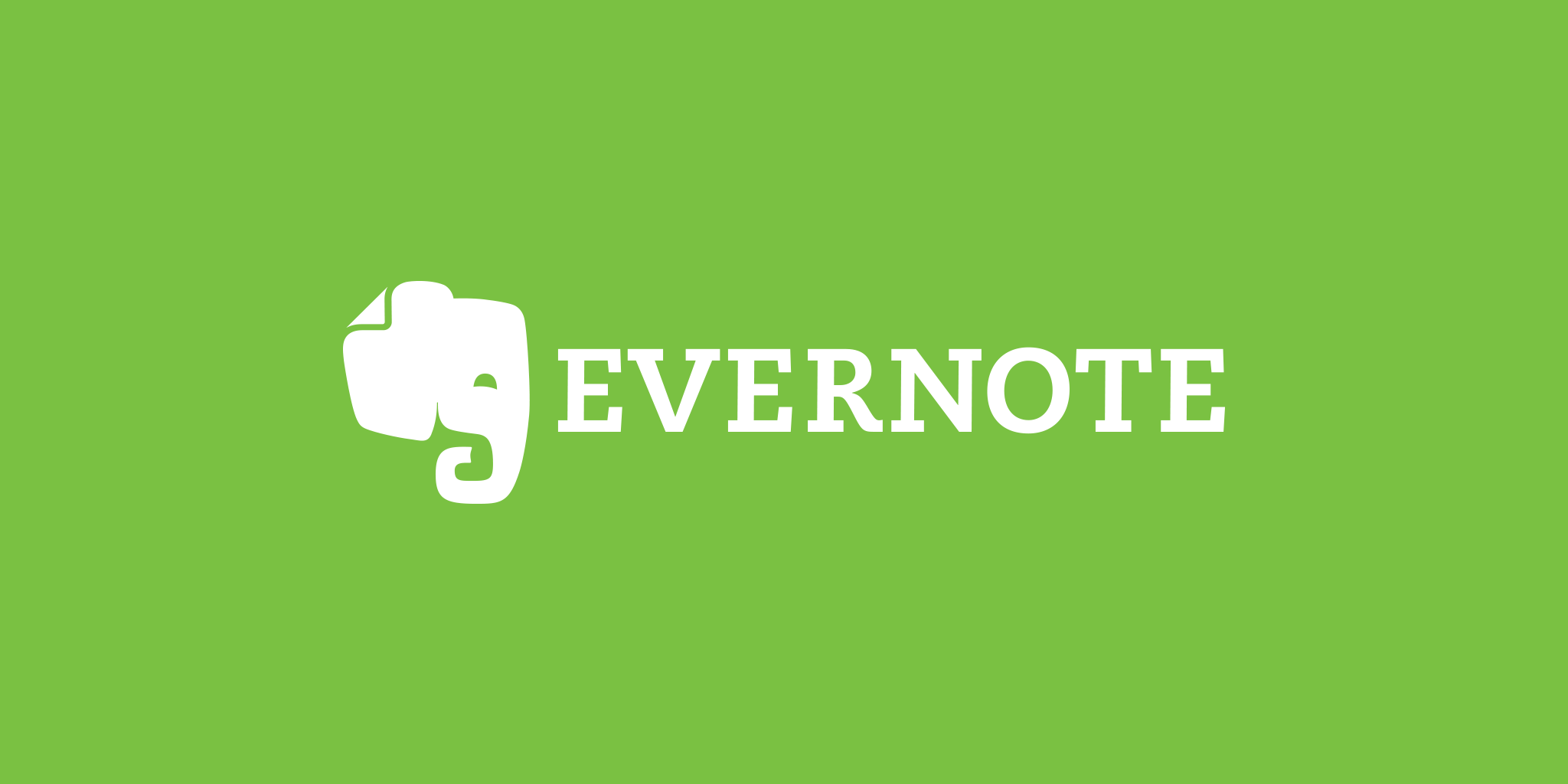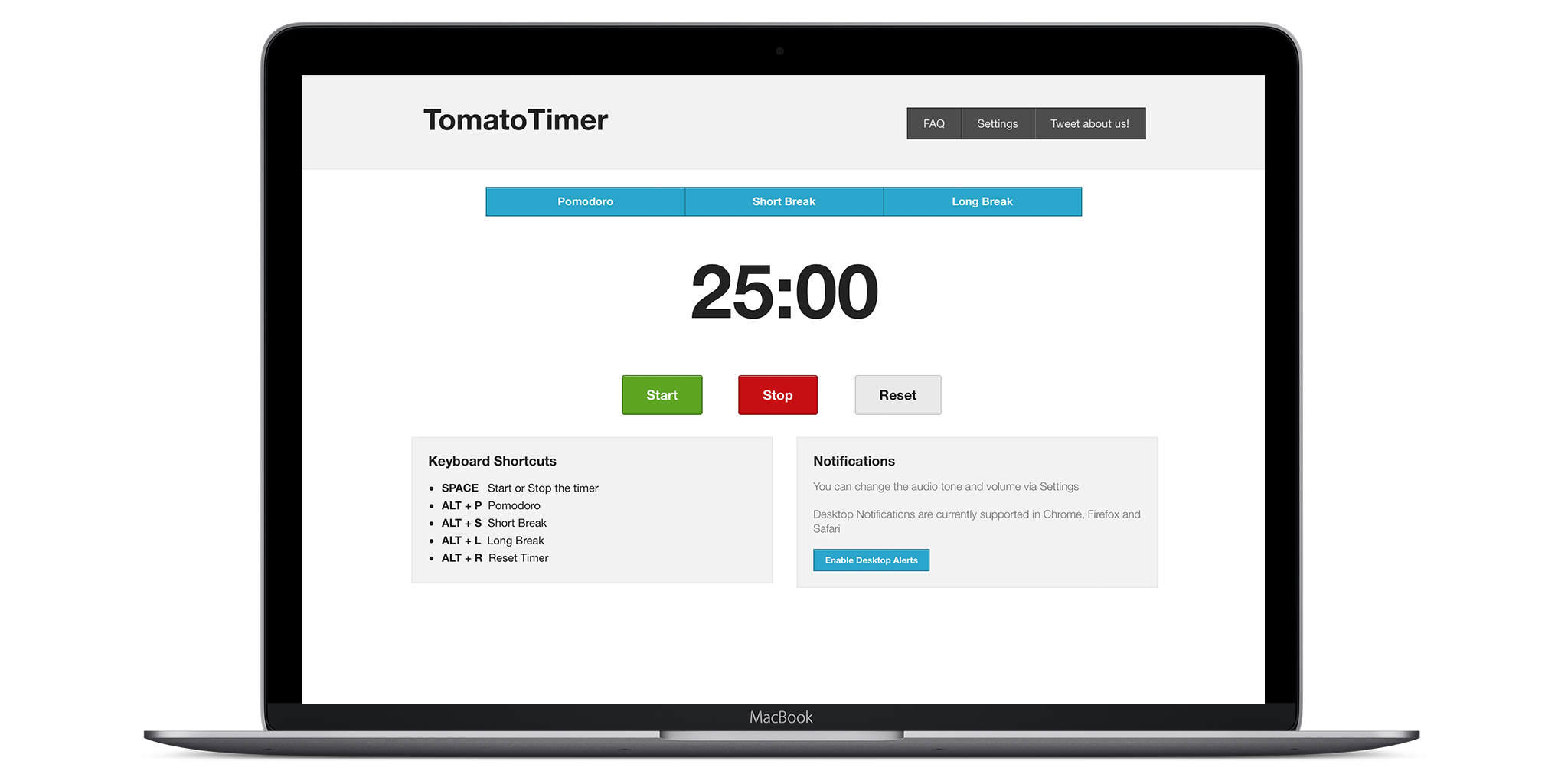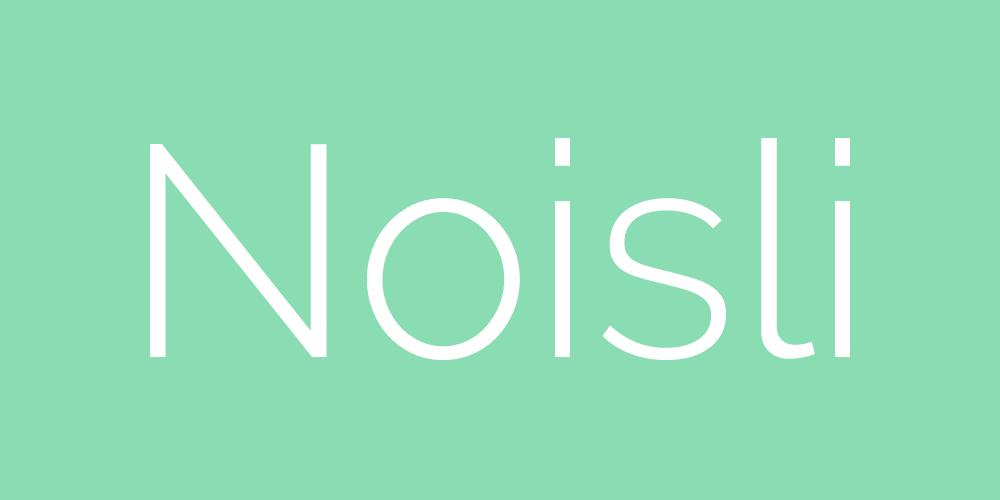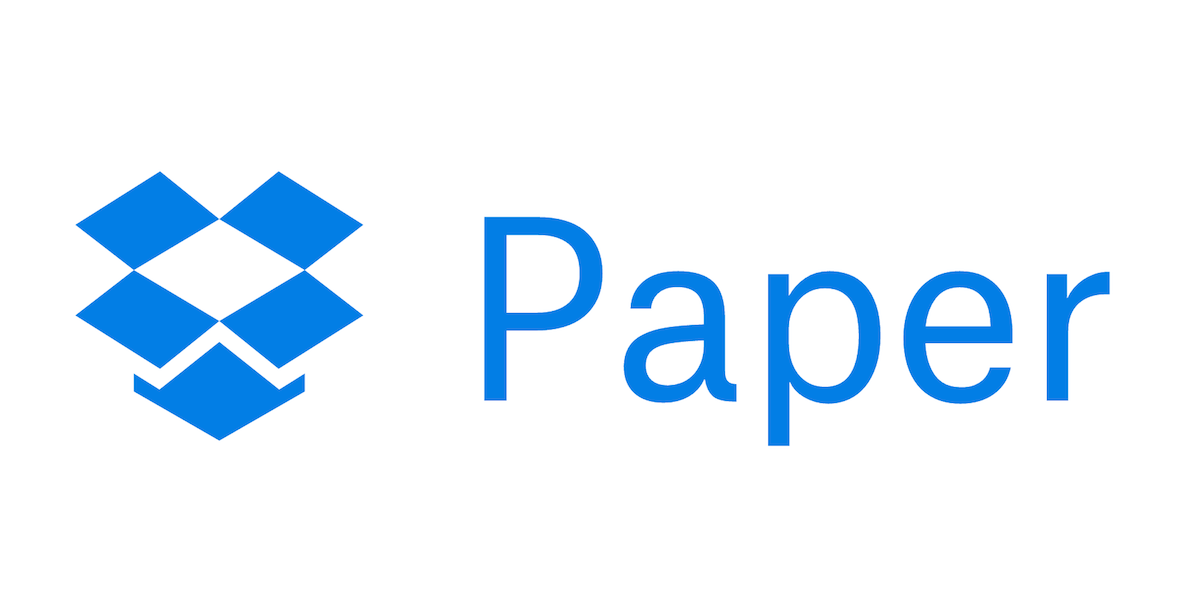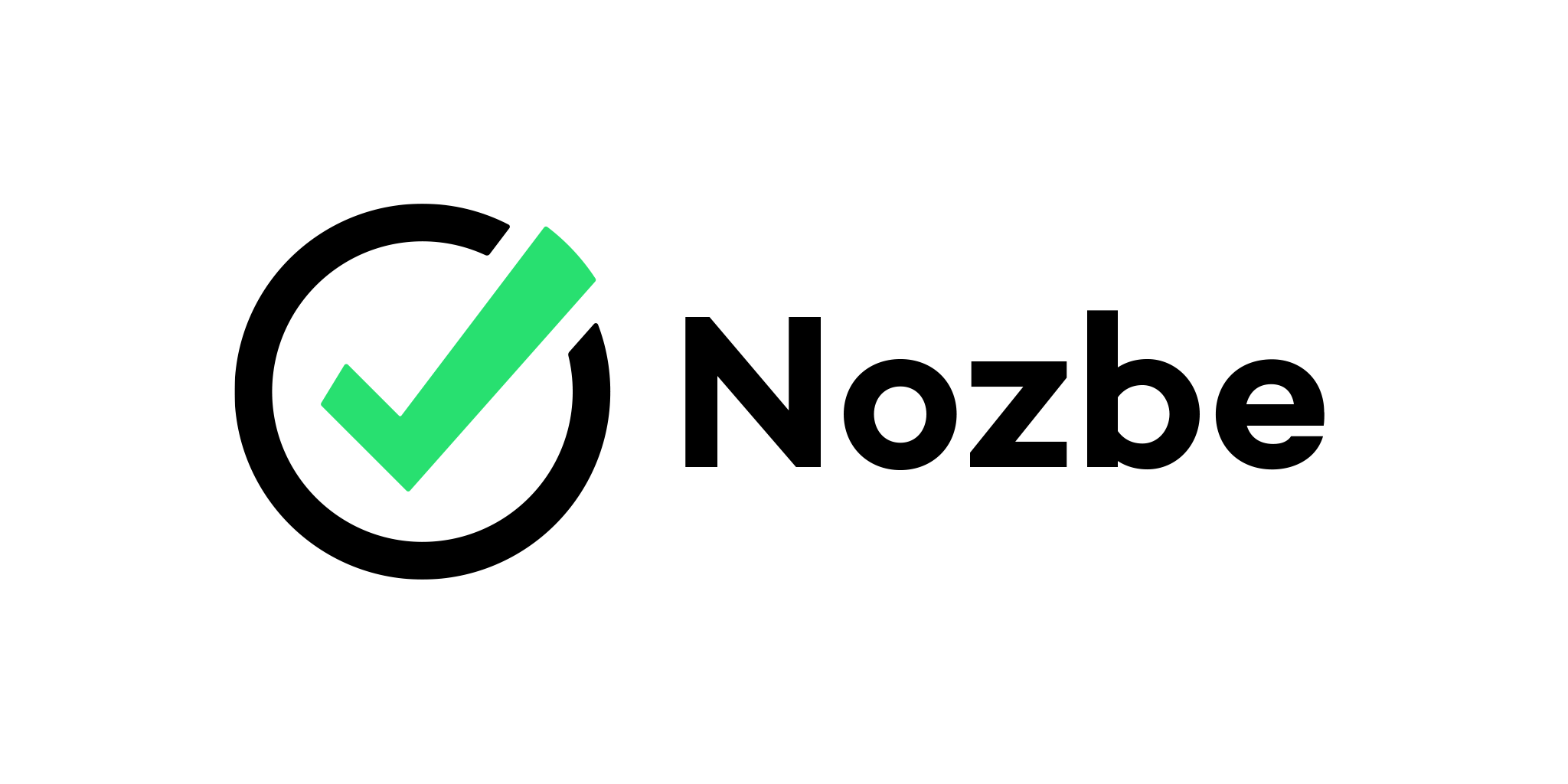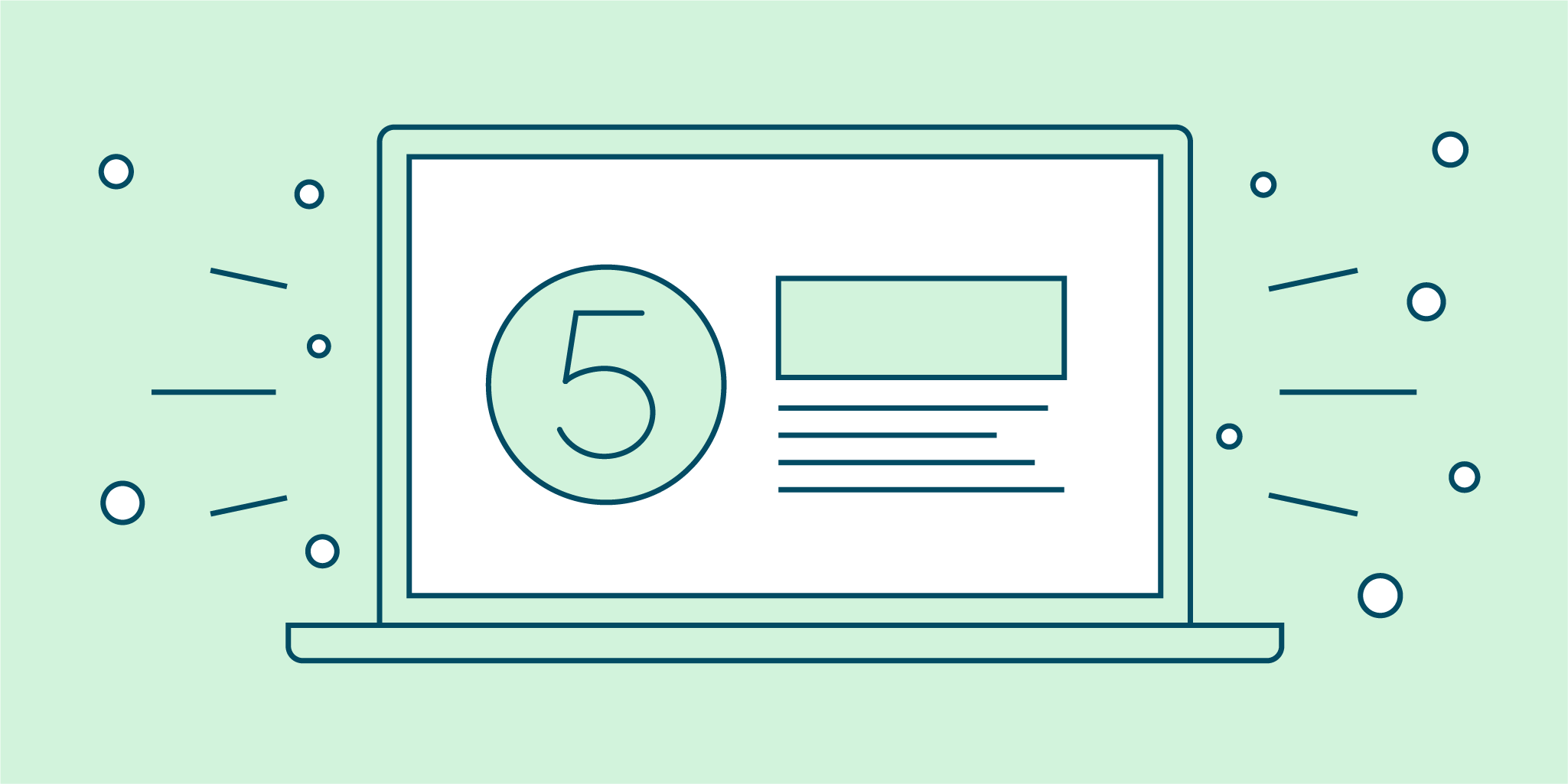
Sie müssen eine Arbeit erledigen, Fristen einhalten. Dann: der Computer stürzt ab, wird gestohlen, beschädigt … wir alle haben so was schon mal erlebt (oder wir kennen Menschen, denen es passiert ist). Wenn Sie #nur iPad-Nutzer sind und ein zweites Gerät haben, haben Sie Glück. Ist das aber nicht der Fall, müssen Sie einen öffentlichen Computer nutzen oder den eines Freundes.
Eine andere, bekannte Situation: In einigen Unternehmen arbeiten die Mitarbeiter an Computern, die nur mit der Firmensoftware laufen dürfen. Sie dürfen keine Software installieren, die nicht auf einer Positivliste steht.
Zum Glück gibt es im World Wide Web zahlreiche voll funktionsfähige Tools, mit denen Sie über Ihren Browser arbeiten können, gleichgültig, welches Betriebssystem Sie haben. Das heißt, Sie haben leistungsstarke Produktivitätswaffen, wann immer Sie in das Internet gehen! Das sind meine Lieblingstools. Manche habe ich in meinem Browser immer geöffnet, sogar auf meinen Laptop.
1. Notizen und Quellen speichern: Evernote
Diese Sammlung wäre ohne Evernote nicht vollständig. Evernote ist sehr gut, um Notizen zu speichern und eine der besten Optionen, um private und mit der Arbeit zusammenhängende Quellen zu speichern – angefangen bei Notizen bis hin zu Visitenkarten. Mit Evernote können Sie Notizen in Notebooks speichern und organisieren, Dateien anhängen und Erinnerungen einstellen – mit Evernote können Sie überall, jederzeit und auf jedem Gerät arbeiten. Je mehr Sie in Evernote speichern, um so hilfreicher wird die App. Das heißt aber nicht, dass Sie tatsächlich alles in Evernote speichern müssen. Notizen werden automatisch synchronisiert, d.h., sie sind immer aktuell. Mit all diesen Funktionen überrascht es nicht, dass Evernote für führende Produktivitätsentwickler die App der ersten Wahl ist.
Was sehr gut ist: Nozbe integriert sich mit Evernote, das bedeutet, Sie können leicht Evernote-Notizen in Nozbe anhängen und Erinnerungen von Evernote in Ihr Nozbe-Konto hinzufügen. Auf unserem Blog schrieben wir über die Integration.
Auch wenn systemeigene Apps mit ihren einzigartigen Funktionen ideal sind, können Sie auch mit deren Webversionen noch viel erledigen. Und diese Webversionen haben einen einzigartigen Vorteil: Sie können arbeiten, ohne gestört zu werden. Das gibt es auf den systemeigenen Apps nicht. Um ehrlich zu sein: Ich benutze jetzt gerade die Webversion. 😃
Kein Evernote-Fan? Wie wäre es dann mit OneNote? Auch Google Keep (auf Android) und Notes (auf iOS) sind gute Alternativen, aber nur etwas für Nutzer, die nicht so viele Funktionen brauchen. Auf jeden Fall lohnt es sich aber, ein Konto in einem Cloud-Speicher zu haben, um Quellen speichern und Notizen schnell notieren zu können.
2. Konzentriert bleiben: Tomato Timer
Wenn ich mit einem Mac arbeiten würde, würde ich sicherlich Tadam von Radek nutzen, unserem iOS- und MacOS-Entwickler. Ich arbeite aber an einem PC und habe bis heute keine wirklich gute Pomodoro-App gefunden. Da mein Webbrowser immer geöffnet ist, nutze ich eine sehr einfache Seite: Tomato Timer. Das ist nur ein Wecker, hat aber einige nette Funktionen: Tomato Timer informiert mich mit einem Ton und einer Benachrichtigung, wenn meine Zeit abgelaufen ist. Ich kann eine Pomodoro-Sitzung wählen, kurze oder lange Pausen. Ich kann sogar unterstützende Tastaturkürzel wählen (für Leute, die wie ich sehr viel mit der Tastatur arbeiten, ist das ein wirklicher Vorteil). Sie sind aber nicht auf diesen Wecker beschränkt. Es gibt noch viele andere im Netz.
3. Ablenkungen minimieren: Noisli
Die Wissenschaft hat es belegt: Wie stark Sie konzentriert sind, hängt davon ab, was Sie hören (oder was sie nicht hören). In einem absolut leisen Büro zu arbeiten ist kontraproduktiv, das gleiche gilt aber auch, wenn die falsche Musik läuft. Noisli hat eine sehr angenehme Sammlung von natürlichen, urbanen und künstlichen Melodien. Sie können aus deren Liste eine auswählen oder Melodien kombinieren und sie gemeinsam abspielen. Eingeloggte Nutzer können ihre Melodienreihenfolge speichern und später nutzen.
Wenn Sie von Noislis farbigem Hintergrund begeistert sind, können Sie auch den Wecker und Notizen-Editor ausprobieren.
4. Texteditor ohne Ablenkung: Dropbox Paper
Solange Sie an dem Gerät von jemand anderem arbeiten, sollten Sie Ihre Arbeit nicht auf der Festplatte speichern. Es ist besser, Sie suchen für Ihre Arbeit einen Online-Texteditor und benutzen keine systemeigene App.
Für diejenigen, die eine Umgebung ohne Ablenkung brauchen (wie ich), ist es kein Problem, den richtigen Editor zu finden. Das Problem ist eher, nur einen auszuwählen. Wenn Sie Ihre Dateien in Dropbox speichern, lohnt es sich, sich mal mit Dropbox Paper zu beschäftigen. Dropbox Paper ist das Schweizer Messer unter den Texteditoren. Es ist super, um große Dokumente mit Bildern, Medien, Prüflisten usw. zu erstellen. Ein weiterer Vorteil: Ihre Dokumente sind auf Ihrem Dropbox-Konto gespeichert. Vor Kurzem entdeckten wir im Nozbe-Team Dropbox Paper, um unsere Zusammenarbeit zu verbessern. Auch wenn Sie allein arbeiten, können Sie es nur für sich ausprobieren!
5. Alles erledigen: Nozbe
Die Web-App von Nozbe ist genauso gut wie die systemeigenen Versionen. Das heißt: Die Schnittstelle und die Funktionen sind genau dieselben (außer einigen systemeigenen Optionen). Wir wissen, wie wichtig das für Sie ist, denn wir haben viele Rückmeldungen von Ihnen erhalten, dass die Webversion perfekt ist, wenn Sie – aus welchem Grund auch immer – nicht auf Ihr Gerät zugreifen können. Vergessen Sie das nicht, wenn Sie mal in solch einer Situation sind!
Einige Apps haben nette Webversionen. Einige haben nette systemeigene Clients. Einige sind mobil. @nozbe hat alles und jedes ist elegant & leistungsstark
— Mike St. Pierre (@mikekstpierre) 6 August 2016
Bonus-Tipp: Privates browsen
Datenschutz beachten und Daten sichern – wie wichtig das ist, darüber müssen wir nicht extra reden, nicht wahr? Denken Sie deswegen daran, immer den privaten (inkognito) Modus zu aktivieren, wenn Sie mit dem Webbrowser von jemand anderem arbeiten. Die volle Anonymität ist nicht garantiert, wenn Sie aber eine private Registerkarte schließen, werden Sie aus allen Ihren Konten ausgeloggt und Ihre Browsing-Daten werden entfernt.
Das ist nicht perfekt, aber besser als nichts, wenn Ihnen Sicherheit wichtig ist.
So bekommen Sie die Rettungsvorlage
Gefällt Ihnen meine Liste? Dann speichern Sie meine Nozbe.how-Vorlage in Ihrem Nozbe! Die Liste ist eine erste Hilfe, wenn Sie an dem Gerät von jemand anderem arbeiten. Nehmen Sie die Vorlage als ein neues Projekt in Ihrem Nozbe auf und arbeiten Sie die Prüfliste ab. Sie sind jetzt für jede Katastrophe gerüstet :)
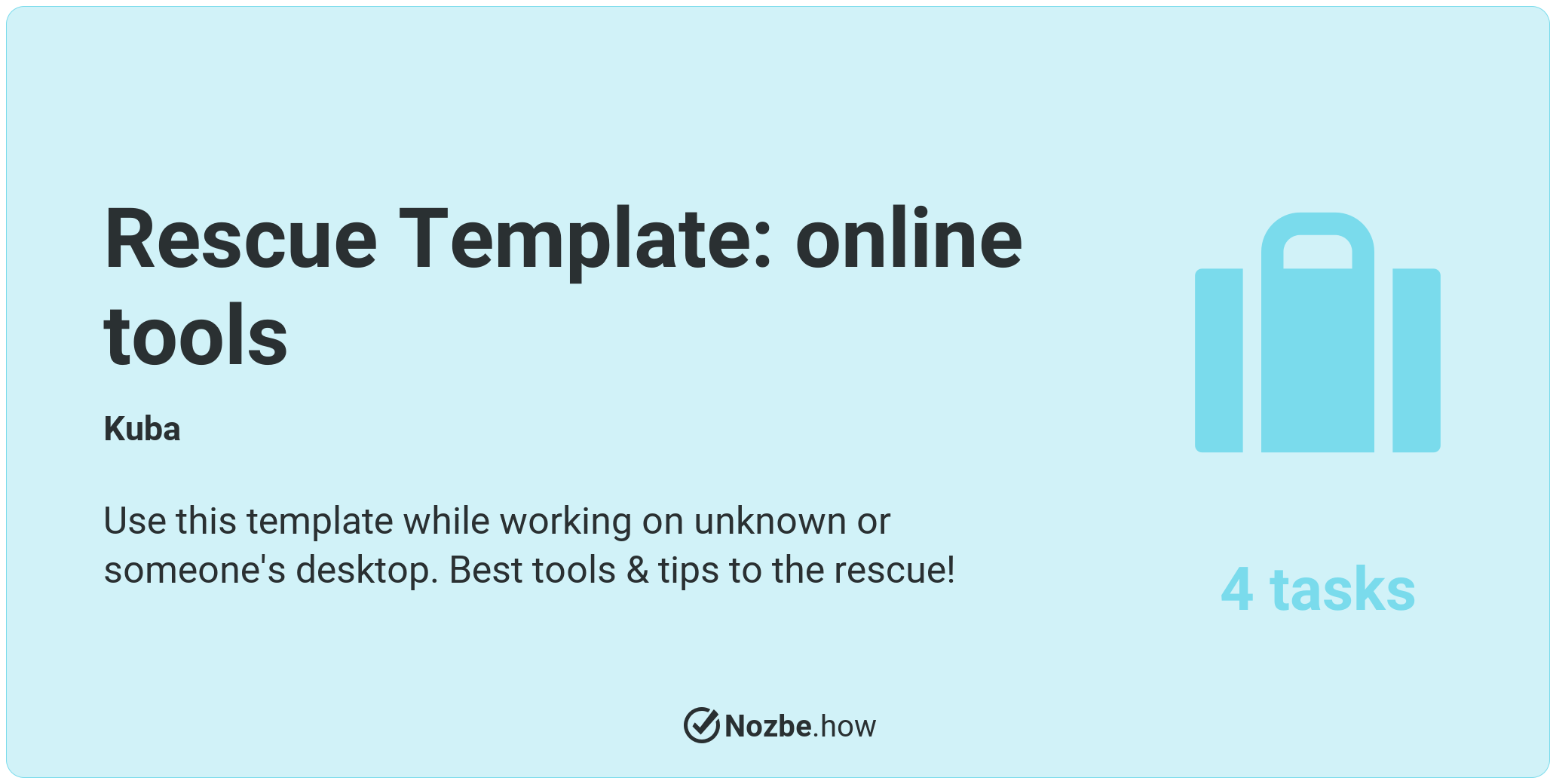
Frage: Welche Web-App nutzen Sie, um Ihre Aufgaben zu erledigen?
Von Kuba, social media manager